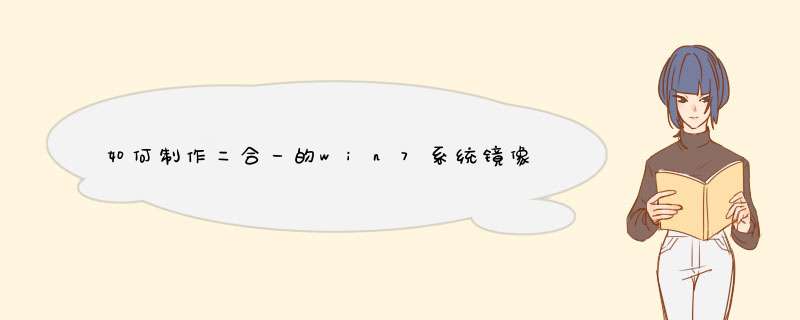
下载官方原版msdn简体中文win7 with sp1 32位和64位镜像;
2.把镜像 *** 作软件imagex解压到windows/system32,用UltraISO软件提取win7 with sp1 32位和
64位镜像中sources文件夹中的install.wim到任意盘(剩余空间大于10g),32位的install.wim改名
为installx86.wim ,64位改名为installx64.wim。
3.制作install.wim文件。打开cmd运行命令 imagex /export x:\sources\installx86.wim 5
x:\install.wim(x为installx86.wim的存放路径,5代表32位中第五个编号的镜像即旗舰版),接着运
行 imagex /export x:\sources\installx64.wim 4 x:\install.wim "Windows 7 Ultimate X64" (本
句的意思是将installx64文件中的第四个镜像即旗舰版镜像提取到install文件中并命名为Windows 7
Ultimate X64),运行两个命令后install.wim文件就制作好了,只是合并了下没做任何修改;
4,修改名称和描述。运行命令imagex /info x:\install.wim 1 "Windows 7 Ultimate X86"
"Windows 7 旗舰版 32位" imagex /info x:\install.wim 2 "Windows 7 Ultimate X64"
"Windows7 旗舰版 32位"( *** 作玩第三步后install中1#镜像位32位的,2#为64位的。上面2句话中
前引号是对镜像显示命名,后引号中是描述信息,可以随便写)
5.提取64位的clg文件。用UltraISO软件打开64位光盘镜像,提取sources文件夹下旗舰版版的
clg文件即install_Windows 7 Ultimate.clg提取到硬盘中,并重命名为install_Windows 7
Ultimate x64.clg,然后打开32位镜像,把旗舰版的clg文件命名为install_Windows 7 Ultimate
x86.clg,并将install_Windows 7 Ultimate x64.clg添加进来,另外删除除旗舰版意外的clg文件,
因为已经没用,不过留着也可以。然后添加制作好的install.wim文件到sources文件夹中替换同名文
件,为了安装时同时显示32和64位安装菜单,删除ei.cfg文件,然后另存为新的镜像即可,到这里
32位64位2合一的win7 with sp1镜像就制作好了。
1、首先自行下载WinNTSetup软件,安装过系统的朋友都应该了解这个原版wim镜像的安装软件,下载好之后直接打开。
2、打开软件之后,可以看到上面有对应的系统版本对应的选项,左边就是xp的区域,右边就是win7以上的区域,根据自己的wim镜像版本来选择,也就是你要安装什么系统就选择什么选项。
3、接下来就可以选择wim镜像的文件了,将鼠标放在鼠标上面就可以看到支持什么格式的镜像,点击选择你的wim镜像文件,当然就是wim后缀名的。
4、选择好wim镜像后,接着设置软件的第二项,这个也就是引导驱动所在的盘符,一般默认c盘,当然有特殊情况的可以根据自己的定义来选择。
5、接着就是第三个选项,这里选择你要讲wim镜像系统安装在什么盘符,当然默认还是c盘,就选择c盘好了。
6、全部都设置完毕之后,点击右下角的开始安装,然后等待安装完成即可,左边会有进度条显示,安装完成后电脑会自动重启,就开始正式的自动安装了。
扩展资料
电脑安装后缀名为WIM的文件的注意事项
1、下载安装【好压压缩软件】,选择wim文件,比如install.wim,右键点击【用好压打开】”;
2、打开install.wim文件,查看wim文件的内容;
3、右键wim文件选择【解压到】,或者在好压窗口中,点击【解压到】就能把wim文件解压出来了。
首先直接封2113装成wim格式,这个用cgi等工5261具都可完成;其次已经封装一次了,还要再4102放进原来镜像构成二次封装完全没1653必要做这多余事情。安装系统用到的也只有insall.wim而已。装系统用到的也只有这个,镜像里的其他文件只是起个安装引导作用,你用你封装的替换原来镜像的wim是不可行,安装时肯定会出错,就算可行你也只是做多余事情,你把原版系统封装成wim已经是封装一次的,再添加进iso里就是二次封装了,没人会去用二次封装系统。iso文件,gho文件和2113wim文件都是常用的系统安装文件,其各自的5261特点如下:4102iso文件:iso格式的系统盘最大的特点1653是它一般自带有系统启动的功能。除了常规的安装文件,iso文件内封装了引导功能,所以只需要使用ultraiso之类的软件将iso写入u盘,就可以将该u盘直接用于启动和安装系统了。gho文件:gho文件只是将系统安装好后的硬盘分区进行了文件封装,其自身是无法用于启动系统的,所以必须配合pe系统和ghost程序使用。大多数pe系统和u盘制作工具组做的启动盘都可以配合gho文件使用。wim文件:wim是微软推出的一种全新的系统封装方式,其运行模式类似于gho文件封装方式,但是更灵活,可以在把镜像文件恢复到硬盘之前,选择恢复分区,并进行其他简单的配置。wim同样无法通过自身启动系统,必须配合pe系统和wimtool或winmount程序使用。同样的,普通pe系统盘即可使用wim文件。这三种文件启动盘都可以通过ultraiso来制作:首先插入u盘,然后运行ultraiso,选择“文件”->“打开”菜单,选择需要写入的iso文件并打开。选择“启动”->“写入硬盘映像”菜单,在“硬盘驱动器”一栏中选择u盘,点击“写入”即可制作启动盘。
欢迎分享,转载请注明来源:内存溢出

 微信扫一扫
微信扫一扫
 支付宝扫一扫
支付宝扫一扫
评论列表(0条)